Mode Grille
La commande Menu Mode Grille contient des commandes pour le travail avec des documents dans les fenêtres de comparaison de fichier dans le Mode Grille. Ces commandes ne sont pas disponibles dans le Mode Texte. Pour les détails sur chaque commande, voir les sous-sections ci-dessous.
Insérer, Apposer, Ajouter enfant
Vous pouvez insérer, joindre et ajouter un enfant aux items suivants :
•déclaration XML
•types de nœuds XML (Attribute, Element, Text, CDATA, Comment, Processing Instruction)
•déclarations DOCTYPE dans les documents XML
•déclarations DTD externes (ExternalID) dans les documents XML
•déclarations DTD (ELEMENT, ATTLIST, ENTITY, NOTATION) dans des documents DTD et déclarations DTD internes des documents XML
Les items de sous-menu de la commande Insérer, Joindre, et Ajouter enfant sont uniquement activés dans le Mode Grille. Les items qui ne peuvent pas être insérés pour la sélection actuelle sont grisés.
Insérer des items
Lorsque vous insérez un item, cet item sera placé avant l’item que vous avez sélectionné dans le Mode Grille.
Attribut
Si vous insérez un attribut, il peut apparaître quelques lignes avant l’item actuel dans le Mode Grille. Cela est dû au fait que les attributs suivent immédiatement leur élément parent dans le Mode Grille et précèdent tous les éléments enfant de cet élément parent.
Element, Text, CDATA, Comment, Processing Instruction
Si la sélection actuelle est un attribut, un nouvel item sera inséré après l’attribut et avant le premier élément enfant de l’élément parent de l’attribut.
déclaration XML
La commande Insérer | XML insert une ligne pour la déclaration XML avant de sélectionner l’item. Vous devez insérer les attributs enfants de la déclaration XML et les valeurs de cet attribut. Puisqu’un document XML peut uniquement contenir une déclaration XML tout en haut du fichier, cette commande doit uniquement être utilisée avec la ligne supérieure sélectionnée et si une déclaration XML n’existe pas déjà. Une déclaration XML doit ressembler à l’exemple suivant :
<?xml version="1.0" encoding="UTF-8"?> |
DOCTYPE
La commande Insérer | DOCTYPE est disponible dans le Mode Grille d’un fichier XML lorsqu’un nœud supérieur est sélectionné. Elle ajoute une déclaration DOCTYPE en haut du document XML. Vous devez saisir le nom du DOCTYPE, et ce nom doit être le même que le nom de l’élément du document (capture d’écran ci-dessous). Une fois avoir saisi le nom du DOCTYPE, vous pouvez saisir les déclarations que vous souhaitez utiliser dans le sous-ensemble DTD interne. Une déclaration DOCTYPE peut uniquement apparaître entre la déclaration XML et l’élément de document XML.
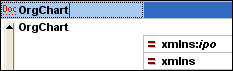
La commande Insérer | ExternalID est disponible lorsque la déclaration DOCTYPE dans un fichier XML est sélectionnée dans le Mode Grille. Cette commande insère une ligne Mode Grille pour un identifiant externe (PUBLIC ou SYSTEM). Vous devez saisir le type de l’identificateur et sa valeur. Une ligne pour ExternalID peut être ajoutée en tant qu’enfant lorsque l’item DOCTYPE est sélectionné ou il peut être inséré lorsqu’un des items enfant de l’item DOCTYPE est sélectionné, par exemple, la déclaration ELEMENT name dans l’exemple ci-dessus.
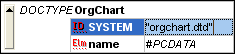
Le Mode Texte correspondant à la capture d’écran du Mode Grille affiché ci-dessus ressemble à l’exemple suivant :

Référencer des ressources externes
Une déclaration DOCTYPE dans un fichier XML peut contenir une référence à une ressource externe contentant des déclarations DTD. Cette ressource est référencée par un identifiant public ou de système. Par exemple :
<!DOCTYPE doc_element_name PUBLIC "publicID" "systemID"> |
Un identifiant de système est une URI qui identifie la ressource externe. Un identifiant public est indépendant de l’emplacement et peut être utilisé pour dé-référencer l’emplacement d’une ressource externe. Par exemple, dans votre installation <%SPY-GEN%>, les URI pour les DTD populaires et les Schémas XML sont recensés dans un fichier de catalogue appelé MainCatalog.xml. Un identifiant public dans un document XML peut être utilisé pour dé-référencer un DTD recensé dans MainCatalog.xml.
ELEMENT, ATTLIST, ENTITY, NOTATION
Insérer les déclarations ELEMENT, ATTLIST et NOTATION est disponible pour les documents DTD ou lorsqu’un item dans la déclaration DOCTYPE d’un document XML est sélectionné. Une nouvelle déclaration est insérée avant la déclaration sélectionnée.
Items joints
Lorsque vous joignez un item, cet item sera placé après le dernier élément frère de l’item que vous avez sélectionné dans le Mode Grille.
Element, Text, CDATA, Comment, Processing Instruction
Si la sélection actuelle est un attribut, un nouvel item sera ajouté/joint après le dernier enfant de l’élément parent de l’attribut sélectionné.
Déclaration XML
La commande Ajouter | XML insert une ligne pour la déclaration XML avant de sélectionner l’item dans un document. Vous devez insérer les attributs enfant de la déclaration XML et les valeurs de cet attribut. Puisqu’un document XML peut uniquement contenir une déclaration XML tout en haut du fichier, cette commande doit uniquement être utilisée avec la ligne supérieure sélectionnée et si une déclaration XML n’existe pas déjà.
DOCTYPE
La commande Ajouter | DOCTYPE est disponible dans le Mode Grille d’un fichier XML lorsqu’un nœud supérieur est sélectionné. Elle ajoute une déclaration DOCTYPE en haut du document XML. Vous devez saisir le nom du DOCTYPE, et ce nom doit être le même que le nom de l’élément du document. Une fois avoir saisi le nom du DOCTYPE, vous pouvez saisir les déclarations que vous souhaitez utiliser dans le sous-ensemble DTD interne. Une déclaration DOCTYPE peut uniquement apparaître entre la déclaration XML et l’élément de document XML.
ExternalID
Pour des informations sur la commande ExternalID, voir la commande Insérer | ExternalID ci-dessus.
ELEMENT, ATTLIST, ENTITY, NOTATION
Ajouter les déclarations ELEMENT, ATTLIST et NOTATION est disponible pour les documents DTD ou lorsqu’un item dans la déclaration DOCTYPE d’un document XML est sélectionné. Une nouvelle déclaration est ajoutée à la liste des déclarations.
Ajouter des nœuds enfant
Vous pouvez ajouter un attribut, élément, texte, CDATA, commentaire et une instruction de traitement comme enfant du nœud sélectionné. La commande Ajouter enfant | Attribut est disponible lorsqu’un nœud d’élément est sélectionné.
La commande Ajouter enfant | XML est disponible lorsque le fichier est vide. Elle insère une ligne pour la déclaration XML. Vous devez insérer les attributs enfants de la déclaration XML et les valeurs de cet attribut.
La commande Ajouter enfant | DOCTYPE est disponible dans le Mode Grille d’un document vide. Elle insère une déclaration DOCTYPE dans un document XML. La déclaration DOCTYPE peut être utilisée pour déclarer un sous-ensemble de DTD interne.
ExternalID
Pour des informations sur la commande ExternalID, voir la commande Insérer | ExternalID ci-dessus.
ELEMENT, ATTLIST, ENTITY, NOTATION
Ajouter les déclarations ELEMENT, ATTLIST et NOTATION est disponible pour les documents DTD ou lorsqu’un item dans la déclaration DOCTYPE d’un document XML est sélectionné. La commande Ajouter enfant ajoute une nouvelle déclaration à la liste des déclarations.
Convertir à
La commande Convertir à convertit un item sélectionné dans le Mode Grille en un type d’item différent. Cette opération est uniquement disponible dans le Mode Grille sur des items individuels qui ne contiennent pas de nœud d’enfant. Placez le curseur sur la commande Convertir à pour ouvrir un sous-menu qui contient les items dans lesquels l’item sélectionné peut être converti.
Si l’opération résulte en une perte de données (ex., convertir un attribut en un commentaire entraînerait une perte du nom d’attribut), un dialogue d’avertissement apparaîtra.
Table
La commande Menu Table peut être utilisée uniquement dans le Mode Grille. Elle ouvre un sous-menu avec des commandes permettant d’éditer la sélection en tant que table.
La commande Afficher en tant que Table  vous permet de passer entre le Mode Grille et le Mode Table d’un élément dans le document.
vous permet de passer entre le Mode Grille et le Mode Table d’un élément dans le document.
La commande Insérer une ligne ![]() est activée dans le Mode Table lorsqu’une ligne ou une cellule est sélectionnée. Elle insère une nouvelle ligne avant la ligne sélectionnée. La nouvelle ligne correspond à une occurrence de l’élément de table. Les éléments enfants obligatoires sont créés pour le nouvel élément.
est activée dans le Mode Table lorsqu’une ligne ou une cellule est sélectionnée. Elle insère une nouvelle ligne avant la ligne sélectionnée. La nouvelle ligne correspond à une occurrence de l’élément de table. Les éléments enfants obligatoires sont créés pour le nouvel élément.
La commande Ajouter une ligne ![]() est activée dans le Mode Table lorsqu’une ligne ou une cellule est sélectionnée. Elle ajoute une nouvelle ligne après la dernière ligne de la table. La nouvelle ligne correspond à une occurrence de l’élément de table. Les éléments enfants obligatoires sont créés pour le nouvel élément.
est activée dans le Mode Table lorsqu’une ligne ou une cellule est sélectionnée. Elle ajoute une nouvelle ligne après la dernière ligne de la table. La nouvelle ligne correspond à une occurrence de l’élément de table. Les éléments enfants obligatoires sont créés pour le nouvel élément.
La commande Tri ascendant ![]() est activée dans le Mode Table lorsqu’une colonne ou une cellule est sélectionnée. Elle trie la table sur la base des contenus de la colonne sélectionnée, dans l’ordre ascendant. DiffDog tente de déterminer automatiquement quel type de données est utilisée dans la colonne et trie par ordre alphabétique ou numérique, le cas échéant. En cas d’incertitude, vous serez invité à utiliser la méthode de tri.
est activée dans le Mode Table lorsqu’une colonne ou une cellule est sélectionnée. Elle trie la table sur la base des contenus de la colonne sélectionnée, dans l’ordre ascendant. DiffDog tente de déterminer automatiquement quel type de données est utilisée dans la colonne et trie par ordre alphabétique ou numérique, le cas échéant. En cas d’incertitude, vous serez invité à utiliser la méthode de tri.
La commande Tri descendant ![]() est activée dans le Mode Table lorsqu’une colonne ou une cellule est sélectionnée. Elle trie la table sur la base des contenus de la colonne sélectionnée, dans l’ordre descendant. DiffDog tente de déterminer automatiquement quel type de données est utilisée dans la colonne et trie dans un ordre alphabétique ou numérique, le cas échéant. En cas d’incertitude, vous serez invité à utiliser la méthode de tri.
est activée dans le Mode Table lorsqu’une colonne ou une cellule est sélectionnée. Elle trie la table sur la base des contenus de la colonne sélectionnée, dans l’ordre descendant. DiffDog tente de déterminer automatiquement quel type de données est utilisée dans la colonne et trie dans un ordre alphabétique ou numérique, le cas échéant. En cas d’incertitude, vous serez invité à utiliser la méthode de tri.
Déplacer à Gauche/Droite
La commande Déplacer à Gauche ![]() est uniquement disponible dans le Mode Grille. Elle déplace le nœud sélectionné d’un niveau vers la gauche, modifiant ainsi un enfant en un frère de son parent.
est uniquement disponible dans le Mode Grille. Elle déplace le nœud sélectionné d’un niveau vers la gauche, modifiant ainsi un enfant en un frère de son parent.
La commande Déplacer à Droite ![]() est uniquement disponible dans le Mode Grille. Elle déplace le nœud sélectionné d’un niveau vers la droite, le transformant donc en un élément enfant de l’élément frère précédent.
est uniquement disponible dans le Mode Grille. Elle déplace le nœud sélectionné d’un niveau vers la droite, le transformant donc en un élément enfant de l’élément frère précédent.
Inclure dans l’élément
La commande Inclure dans l’élément est uniquement activée dans le Mode Grille. Elle contient une gamme de texte sélectionné dans un nouvel élément. Le nouvel élément est créé inline autour du texte sélectionné. Si vous éditez un document sur la base d’un Schéma ou DTD, vous obtiendrez automatiquement une liste de choix valides pour le nom de l’élément dans lequel le texte doit être contenu.
Par exemple, dans la capture d’écran ci-dessous, le texte Nanonull dans l’élément para est marqué.
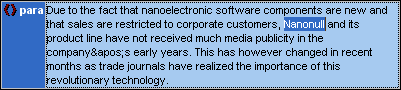
Lorsque vous sélectionnez la commande Mode Grille | Inclure dans l’élément, le texte "Nanonull" est contenu dans un élément inline récemment créé et une liste apparaît, proposant un choix pour le nom de l’élément. Ces éléments sont définis dans le schéma en tant qu’enfants de para.
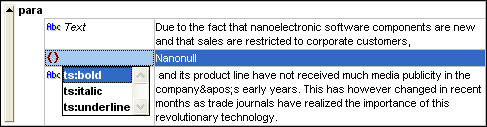
La sélection que vous effectuez sera le nom du nouvel élément. En alternative, vous pouvez saisir un autre nom pour l’élément.